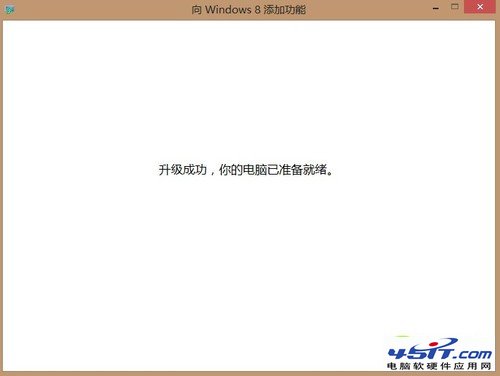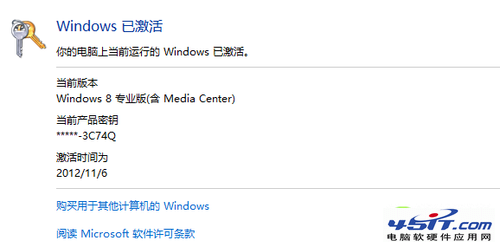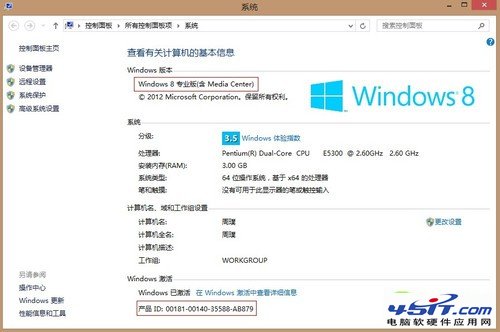|
重新激活的问题 等你的电脑再次开启之后,你会在开始界面中看到Windows Media Center的Metro磁贴已经生成了,进入桌面时我们能看到一个大的提示框,这就说明媒体中心已经安装成功了。
不过有部分用户会发现,电脑重启之后原本已经激活的系统突然变成未激活状态了。不用慌张,这时依然进入到“电脑信息”的界面,点击最下方的“在Windows激活中查看详细信息”,然后再点击一次“激活”按钮就可以了。
这时候你会发现系统再次被激活了,而且不再是以前的激活序列号,而是我们获取的Windows Media Center的产品序列号。 同时再看电脑信息,原本“Windows版本”中显示的Windows 8专业版现在已经变成了“Windows 8专业版(含Media Center)”,这就说明我们已经成功的激活了Win8中的媒体中心功能。
通过Windows Media Center,我们可以整理自己的图片、电影和音乐,还能够在电脑上收看电视节目,或是通过Xbox 360在电视上收看Windows Media Center中的内容。你可以把它当作你的家庭媒体中心,并管理多个媒体设备。
以上就是Windows Media Center的整个申请和安装过程,这一切现在都可以免费获得。因此当你看到这篇文章时若还没有安装这一功能,请尽快进入官网进行免费申请,并在2013年1月31日前激活它,也希望我们的安装步骤能够切实地帮助到你。 |